Ако търсите проста и най-вече многоплатформена програма за показване на информация в терминала, обърнете внимание на програмата Neofetch. С нейна помощ можете да зададете и всякаква картина. Тя е много подобна на помощните програми ScreenFetch или LinuxLogo, но за разлика от тях е по-гъвкава в настройките, а освен това съдържа и допълнителна функционалност. Neofetch е много бърза и показва ASCII изображения до системната информация. Той също така разполага с инструмент, който ви позволява да направите снимка на екрана след изпълнението на скрипта.
Основни зависимости на Neofetch
Можем да подчертаем основните зависимости в тази програма:
- Bash 3.0+ с поддръжка на Ncurses;
- терминалният емулатор трябва да поддържа [14t [3] или xdotool или xwininfo + xwininfo + xdpyinfo;
- за да работите с тапети, са необходими feh, nitrogen или gsettings.
- w3m-img или iTerm2 за запазване на изображения;
- imagemagick за създаване на визуализации.
Зависимостите на Bash 3.0+ и [14t [3] поддържат почти всички терминали, като за всички останали те са представени тук като допълнителна функционалност.
Как да инсталираме Neofetch в Linux
При зареждане на терминали информацията за операционната система е не само красива, но понякога и полезна и информативна. Можете да инсталирате тази програма от всяко хранилище във всяка дистрибуция на Linux. Тук са представени инструкциите за инсталиране на най-популярните от тях.
B Debian
Извършва се по следния начин:
$ echo "deb http://dl.bintray.com/dawidd6/neofetch jessie main" | sudo tee -a /etc/apt/sources.list$ curl -L "https://bintray.com/user/downloadSubjectPublicKey?username=bintray" -o Release-neofetch.key && sudo apt-key add Release-neofetch.key && rm Release-neofetch.key
$ sudo apt-get update
$ sudo apt-get install neofetch
В Ubuntu или Linux Mint
Трябва да извършите:
$ sudo add-apt-repository ppa:dawidd0811/neofetch
$ sudo apt-get update
$ sudo apt-get install neofetch
При Red Hat и Fedora.
Първо трябва да инсталирате пакета dnf-plugins-core plugins:
$ sudo yum install dnf-plugins-core
След това добавете хранилище и инсталирайте neofetch от него:
$ sudo dnf copr enable konimex/neofetch
$ sudo dnf install neofetch
В ARCHLINUX и GENTOO.
Тук можете да инсталирате версии на neofetch или neofetch-git от хранилището AUR, като използвате packer или yaourt:
$ packer -S neofetch
$ packer -S neofetch-git
Алтернативно:
$ yaourt -S neofetch$ yaourt -S neofetch-git
За Gentoo използвайте:
$ sudo emerge app-misc/neofetch
Работа с Neofeth в Linux
За да получите изход, изпълнете само една команда:
$ neofetch
Също така имайте предвид, че ако w3m-img или imagemagick не са инсталирани на вашата система, по подразбиране ще се използва screenfetch и neofetch ще покаже логото на Linux като ASCI.
Показване на информация за LinuxMint
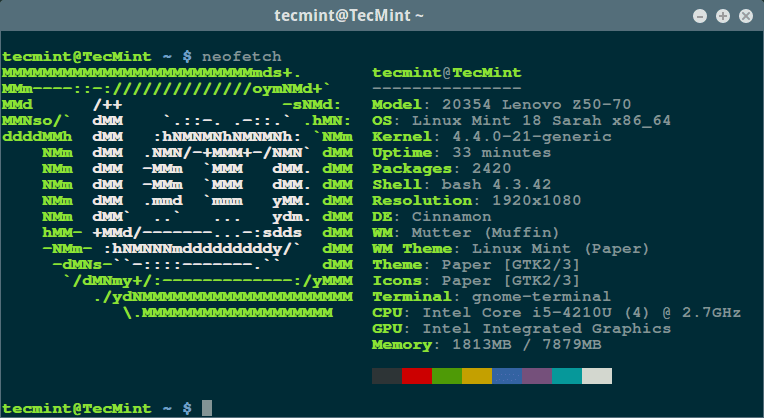
Показване на информация за Ubuntu
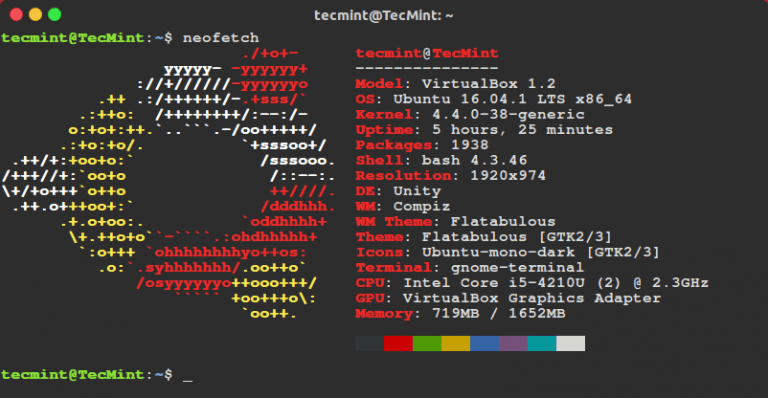
Ако искате да покажете логото на дистрибуцията на Linux като обикновено изображение, трябва да инсталирате w3m-img или imagemagick на вашата система. В Ubuntu стартирайте:
$ sudo apt-get install w3m-img
В Red Hat и Fedora трябва да изпълните:
$ sudo yum install w3m-img
След това стартирайте отново помощната програма и ще видите изображението на тапета на работния плот по подразбиране:
$ neofetch
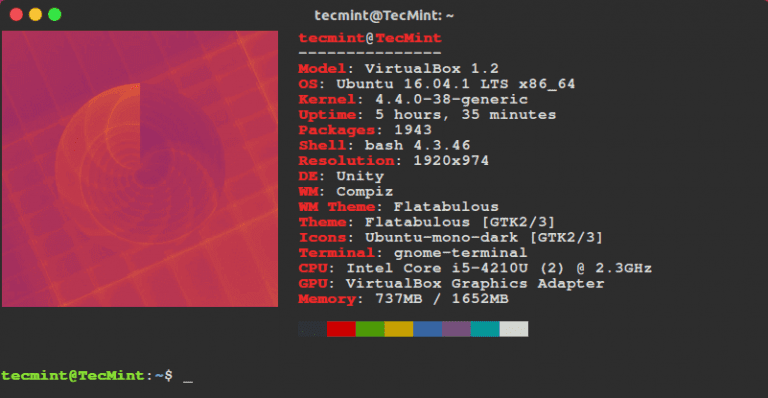
След като стартирате програмата, ще бъде създаден конфигурационен файл, разположен на адрес ~/.config/neofetch/config. Той съдържа функцията printinfo(), която ви позволява да конфигурирате системната информация, която да се извежда. Можете да изтривате ненужни, да добавяте нови редове или да ги променяте. За да отворите конфигурационния файл, изпълнете:
$ vi ~/.config/neofetch/config
Съдържанието на файла ще изглежда по следния начин:
#!/usr/bin/env bash
# vim:fdm=marker
#
# Конфигурационен файл на Neofetch
# https://github.com/dylanaraps/neofetch
# Ускоряване на скрипта, като не се използва уникод
export LC_ALL=C
export LANG=C
# Опции за информация {{{{{
# Информация
# Вижте тази страница в уикито за повече информация:
# https://github.com/dylanaraps/neofetch/wiki/Customizing-Info
printinfo() {
info title
info underline
info "Model" model
info "Операционна система" distro
info "Kernel" kernel
info "Uptime" uptime
info "Пакети" пакети
info "Shell" shell
info "Резолюция" резолюция
info "DE" de
информация "WM" wm
информация "WM тема" wmtheme
информация "Тема" тема
информация "Икони" икони
info "Terminal" термин
info "Terminal Font" termfont
info "CPU" cpu
info "GPU" gpu
информация "Памет" памет
# info "CPU Usage" cpu_usage
# info "Disk" disk
# info "Battery" battery
# info "Font" font
# info "Song" песен
# info "Local IP" localip
# info "Public IP" publicip
# info "Users" users
# info "Birthday" рожден ден
info linebreak
info cols
info linebreak
}
За да премахнете всички опции и опции за персонализиране, използвайте:
$ neofetch --help
За да проверим дали всички настройки са правилни, изпълняваме:
$ neofetch --test
Флагът --ascii позволява на потребителя да укаже, че логото на дистрибуцията трябва да се показва в текст:
$ neofetch --ascii
Чрез добавяне на ред за изпълнение в края на ~/.bashrc програмата ще се изпълнява всеки път, когато се стартира терминалът:
vi ~/.bashrc
...
neofetch
Ето как се справихме с настройката на помощната програма Neofetch, която показва системна информация и ви позволява да сменяте изображения.